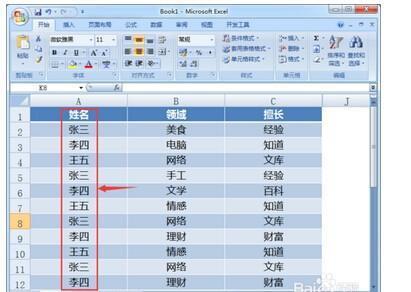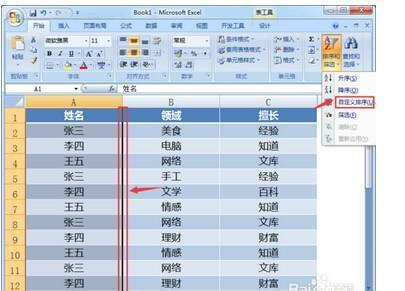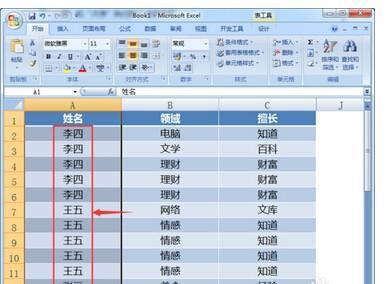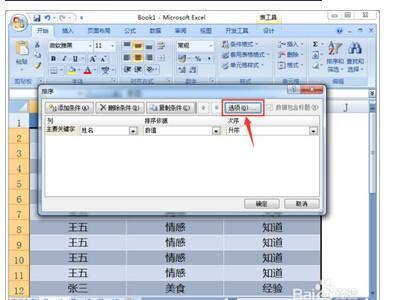如何将excel表中一列地名中重复的合并
08-04
1.首先,简单描述一下的问题,在如下的表格中想要把姓名一栏当中相同的人名信息排在一起;
2.选中姓名这一列的数据,选中的标志就是表格的粗黑线,之后,依次在“开始”选项卡上选择:“编辑”-“排序和筛选”-“自定义排序”。
3.这时,会弹出“排序”窗口,在列的主要关键字中选择“姓名”,“排序依据”和“次序”执行默认选项即可。
4.点击“确定”选项之后,再次回到Excel界面,就会发现姓名这一列中相同的信息已经排列到一块啦。
5.下面来说明排序的深层次原因,按照以上同样的方法再次进入“排序”窗口,在上方点击“选项”,就可以看到Excel排序的规则。
6.默认的情况下,在你选择相应的数据之后,就会进行排序,在方向上是“按列排序”,在方法上是“字母排序”,再这样的规则之下,才能保证Excel中相同的信息会排列在一起。